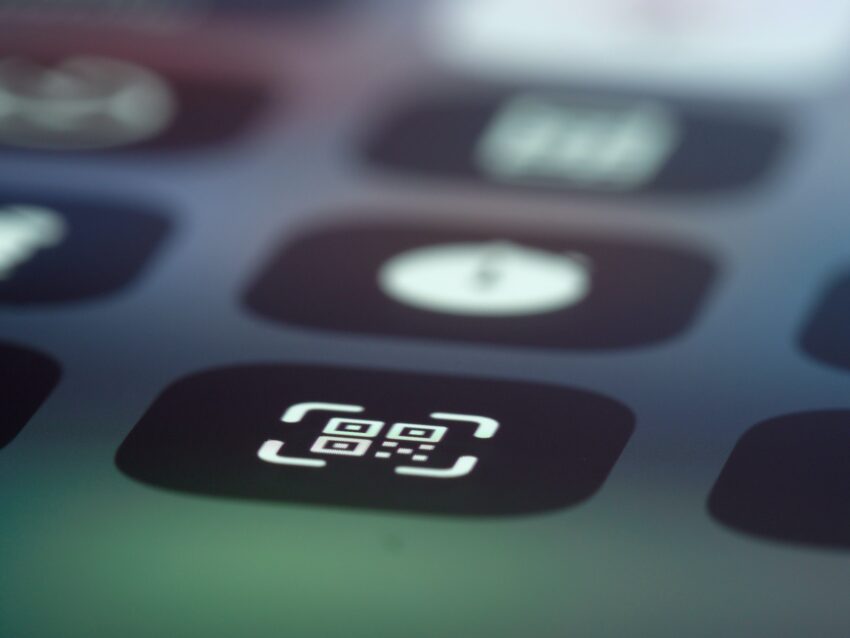Dulu, kode QR hanya digunakan untuk memindai informasi produk atau barang-barang di toko. Tapi sekarang, dengan perkembangan zaman, ponsel Android bisa digunakan untuk memindai kode QR juga. Bahkan, kamu bisa menggunakan kode QR untuk terhubung dengan jaringan WiFi. Di artikel ini, kita akan membahas cara sederhana untuk memindai kode QR WiFi di ponsel Android tanpa perlu repot menginstal berbagai aplikasi tambahan. Kita akan menjelaskan dengan langkah-langkah yang jelas dan sederhana agar kamu bisa dengan mudah terhubung dengan jaringan WiFi. Jadi, mari kita lihat bagaimana caranya!
Cara Mudah Memindai Kode QR WiFi di Ponsel Android
Bagi kamu yang menggunakan ponsel Android, ada cara praktis untuk terhubung dengan jaringan WiFi menggunakan kode QR melalui menu Pengaturan. Berikut langkah-langkahnya:
- Buka menu Pengaturan di ponselmu.
- Pilih opsi Koneksi atau Connections.
- Geser ikon WiFi ke sisi kanan untuk mengaktifkan pencarian jaringan WiFi.
- Di pojok kanan atas layar, kamu akan melihat ikon kode QR.
- Arahkan kamera ponselmu ke kode QR WiFi yang ingin kamu hubungkan.
- Begitu ponselmu berhasil membaca kode QR, maka ponsel akan secara otomatis terhubung dengan jaringan WiFi tersebut.
Dengan cara ini, kamu bisa dengan mudah terhubung dengan jaringan WiFi di sekitarmu tanpa perlu repot-repot menginstal aplikasi tambahan.

Terhubung dengan Jaringan WiFi Menggunakan iPhone
Bagi pengguna iPhone, jangan khawatir! Kamu juga bisa dengan mudah terhubung dengan jaringan WiFi menggunakan kode QR. Yang kamu perlukan hanyalah kamera bawaan di ponselmu. Berikut caranya:
- Buka aplikasi Kamera di iPhone.
- Arahkan kamera belakang ponselmu ke kode QR WiFi yang ingin kamu hubungkan.
- Pastikan posisinya tepat agar ponsel dapat membaca kode QR dengan benar.
- Layar iPhone kamu akan menampilkan petunjuk langkah selanjutnya untuk menghubungkan WiFi dari kode QR tersebut.
- Klik tautan yang muncul di layar.
- Setelah iPhone membaca kode QR, ponselmu akan secara otomatis terhubung dengan jaringan WiFi yang diinginkan.
Dengan cara ini, proses menghubungkan dengan jaringan WiFi menjadi lebih sederhana. Kamu hanya perlu menggunakan kamera ponselmu!
Gunakan Google Lens untuk Kemudahan Lebih
Ada cara lain yang bisa kamu gunakan untuk menghubungkan dengan jaringan WiFi melalui kode QR, yaitu dengan menggunakan Google Lens. Metode ini dapat digunakan baik di ponsel Android maupun iPhone. Berikut langkah-langkahnya:
- Buka aplikasi Google Search di ponselmu.
- Di sebelah kotak pencarian, kamu akan melihat ikon kamera. Ketuk ikon tersebut.
- Arahkan kamera ke kode QR WiFi yang ingin kamu hubungkan.
- Jika ponselmu dapat membaca kode QR, maka ponsel akan terhubung dengan jaringan WiFi tersebut.
Tidak masalah apakah kamu menggunakan ponsel Android atau iPhone, karena kamu tetap bisa dengan mudah terhubung dengan jaringan WiFi. Pilihlah cara yang paling nyaman bagi kamu. Kamu tidak perlu lagi khawatir tentang menginstal aplikasi tambahan atau hal-hal rumit lainnya. Kini, kamu bisa menikmati koneksi WiFi dengan lebih simpel!
Kesimpulan
Dengan berkembangnya teknologi, terhubung dengan jaringan WiFi menjadi semakin mudah. Kamu tidak perlu lagi bingung menghadapi instalasi aplikasi tambahan yang memakan waktu. Cukup dengan menggunakan fitur kamera ponselmu, kamu bisa dengan cepat terhubung dengan jaringan WiFi di sekitarmu. Semua langkah-langkahnya telah kami sajikan dengan jelas, sehingga kamu bisa mengikuti dengan mudah. Jadi, saat kamu sedang bepergian atau berada di tempat umum, kamu bisa dengan praktis mencari dan terhubung dengan jaringan WiFi tanpa repot. Selamat menikmati koneksi yang lebih lancar dan mudah dengan metode ini!